
Table des matières:
- Auteur John Day [email protected].
- Public 2024-01-30 09:08.
- Dernière modifié 2025-01-23 14:46.

Re-bonjour, étudiants, à ma deuxième leçon de mon cours pour enseigner l'électronique de base. Pour ceux qui n'ont pas vu ma première leçon, qui décrit les très, très, bases des circuits, veuillez le voir maintenant. Pour ceux qui ont déjà vu ma leçon précédente, commençons.
Étape 1: Qu'est-ce qu'Arduino ?

Pour commencer cette leçon, commençons par demander: quel est cet étrange appareil bleu que vous voyez sur votre écran ? La réponse est un arduino.
Je vais vous définir ce qu'est Arduino en un seul énoncé: Arduino est une puce qui est le maître et le manipulateur de tous les circuits qui s'y connectent. Cette puce apparemment simple est la base même de plusieurs projets complexes construits dans le monde entier, et pourtant elle est suffisamment simple à programmer pour que même les enfants puissent facilement apprendre à l'utiliser.
D'accord, d'accord, avant de commencer à transpirer de ne pas savoir ce que la moitié de ce que je vais dire signifiera, sachez simplement que la leçon d'aujourd'hui ne fait que comparer certaines parties d'Arduino avec celle d'un circuit de base. Ne vous inquiétez pas, je ne mange aucun pas ici.
Étape 2: Arduino Vs un circuit de base
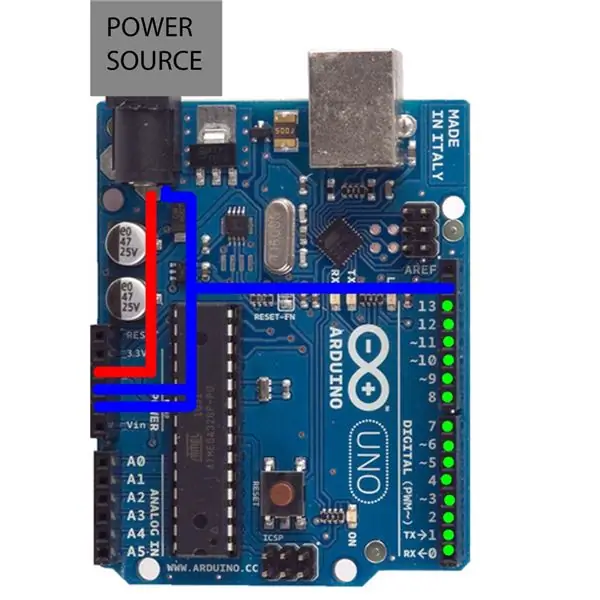
Pour ceux qui ont vu ma leçon précédente, cette version codée par couleur du diagramme devrait sembler familière. Le rouge représente l'alimentation, le bleu la terre et le vert les broches connectées à une alimentation. La boîte grise vue au-dessus de l'Arduino est une source d'alimentation ou une batterie de toute nature.
Cependant, cette leçon ne se concentrera pas sur les broches vertes provenant de l'Arduino. Au lieu de cela, nous nous concentrerons sur ce que nous avons fait dans la dernière leçon (qui était d'allumer une LED), sauf que nous utiliserons un Arduino comme source d'alimentation.
Étape 3: Matériaux pour fabriquer votre circuit alimenté par Arduino
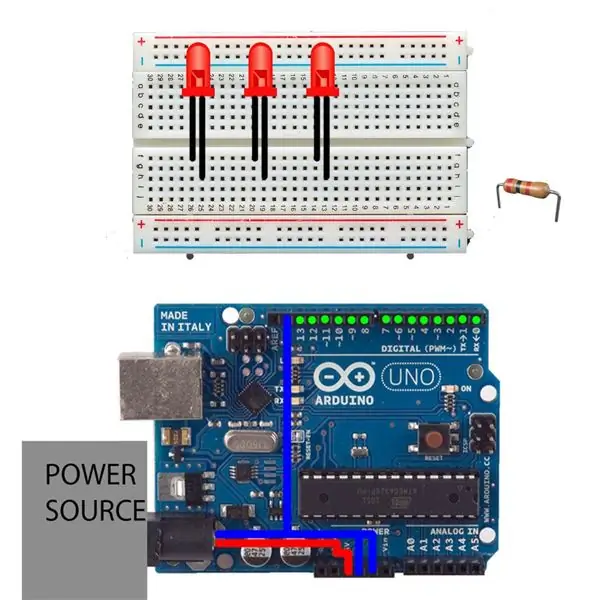

Lorsque vous commencerez à construire votre nouveau circuit, vous aurez besoin des éléments suivants:
-1 Arduino Uno
-1 Batterie à brancher sur l'Arduino
-1 demi-planche à pain
-N'importe quel nombre (bien que préférable 1-3) de LED
-Une résistance (de toute nature)
Avant de faire vos connexions, je voudrais apporter quelques détails sur les broches de l'Arduino Uno à utiliser. En regardant le schéma régulier de l'Arduino, vous devriez voir 2 noms importants: 5V et gnd. C'est ce que vous utiliserez comme bornes d'alimentation et de terre. 5V est le nom de la broche que vous utiliserez pour l'alimentation. Gnd est l'abréviation de terre, utilisez donc l'une des trois broches de l'Arduino étiquetées gnd comme terre.
Aussi, pour une certaine sécurité électrique, assurez-vous de savoir ce qui suit: Les LED que vous voyez sur le schéma de votre liste de composants ont une caractéristique observable: une jambe est plus longue que l'autre. Lors de la connexion des LED dans les circuits, assurez-vous que la branche la plus longue est connectée au côté alimentation et la branche la plus courte au côté terre. Si vous changez de jambe, votre circuit ne fonctionnera pas.
Étape 4: Établir les connexions…
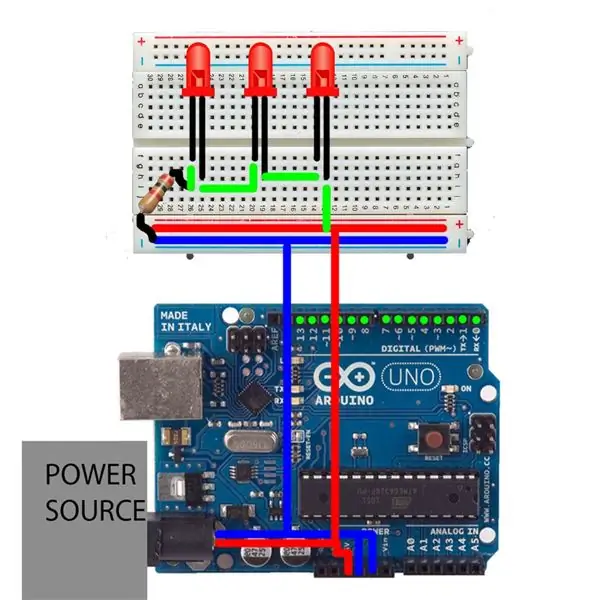
Pour effectuer vos connexions, suivez les étapes suivantes:
-Pour l'alimentation et la terre, utilisez des fils pour les connecter aux longs rails horizontaux. Pour l'alimentation, connectez le fil n'importe où sur le rail rouge horizontal (les rails sont étiquetés, le rouge étant l'alimentation et le bleu étant la terre) et pour la terre, connectez un fil de celui-ci à n'importe où sur le rail bleu.
-Depuis le rail d'alimentation, ajoutez un fil, reliant l'alimentation à la longue jambe de la première LED*.
-(si vous ne faites qu'une seule LED) utilisez un fil pour connecter la branche courte de la LED à la terre. Votre LED unique devrait s'allumer brillamment.
OU….
-(si vous connectez plus d'une LED) utilisez un fil pour connecter la branche courte de la première LED à la branche longue de la deuxième LED. Cela fonctionne parce que l'électricité sortant de l'extrémité courte de la première LED est presque comme si la première LED était une extension du rail d'alimentation. Mais, comme pour connecter la première LED, cette électricité doit aller à la longue jambe de la deuxième LED, sinon le circuit ne sera pas complet. Répétez cette procédure jusqu'à ce que vous soyez sur la dernière LED.
-Lorsque vous êtes sur la dernière LED, connectez la jambe courte de la dernière LED à n'importe quelle extrémité de la résistance et connectez la deuxième extrémité de la résistance au rail de terre.
Et puis vous avez un circuit LED alimenté par Arduino !! Hourra!!!!
* Lorsque vous connectez des fils sur l'une des rangées non alimentées ou liées à la terre, assurez-vous que vos connexions entre l'alimentation ou la terre aux LED sont SUR LA MÊME COLONNE, comme indiqué sur le schéma, sinon l'électricité ne circulera pas. Ceux qui ont vu la leçon précédente, vous savez exactement quoi faire.
Étape 5: Votre circuit dans un schéma de circuit complet
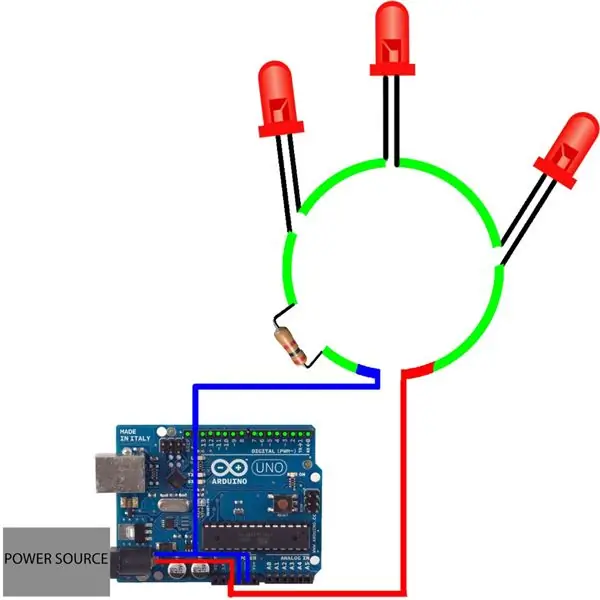
Étant donné que le diagramme précédent peut être un peu déroutant pour certains, j'ai pris le temps de faire un diagramme dans le format que vous connaissez et aimez tous. En termes simples, la broche 5V (l'alimentation) se connecte à l'extrémité longue de la première LED, qui relie sa patte courte à la patte longue de la deuxième LED, qui fait de même pour la troisième LED. La troisième LED connecte ensuite sa branche courte à la résistance (qui permet à l'électricité de circuler sans brûler les LED) qui se connecte ensuite à la masse de l'Arduino. Étant donné que les LED sont directement connectées à l'Arduino qui est branché sur une batterie, elles devraient toutes s'allumer !
Vous avez maintenant maîtrisé l'idée d'utiliser un arduino comme source d'alimentation pour alimenter directement votre circuit en électricité. Succès dévérouillé!
Étape 6: La prochaine fois…
La prochaine fois dans la série de didacticiels de GearsnGenes, vous apprendrez à manipuler votre circuit, lui permettant de faire plus que simplement être une LED constamment brillante. Entrez dans le processus de codage ! A la prochaine, élèves !
Conseillé:
Visuino Comment utiliser un bouton comme entrée pour contrôler des choses comme la LED : 6 étapes

Visuino Comment utiliser un bouton comme entrée pour contrôler des choses comme la LED : Dans ce didacticiel, nous apprendrons comment allumer et éteindre la LED à l'aide d'un simple bouton et Visuino.Regardez une vidéo de démonstration
Utilisation de la source d'alimentation pour un appareil à piles : 5 étapes (avec photos)

Utilisation d'une source d'alimentation pour un appareil à piles : un ami m'a apporté ce jouet pour chien ballon lumineux et m'a demandé si je pouvais plutôt le faire fonctionner avec une alimentation électrique, car devoir toujours changer les piles était pénible et désastreux pour l'environnement. Il fonctionnait avec 2 piles AA (3v au total). J'ai dit à h
Comment utiliser la Wiimote comme souris d'ordinateur en utilisant des bougies comme capteur !! : 3 étapes

Comment utiliser la Wiimote comme souris d'ordinateur en utilisant des bougies comme capteur !! : Ce guide vous montrera comment connecter votre télécommande Wii (Wiimote) à votre PC et l'utiliser comme souris
Support multimètre bon marché (comme dans Free [comme dans la bière]) : 4 étapes
![Support multimètre bon marché (comme dans Free [comme dans la bière]) : 4 étapes Support multimètre bon marché (comme dans Free [comme dans la bière]) : 4 étapes](https://i.howwhatproduce.com/images/004/image-11898-43-j.webp)
Support multimètre bon marché (comme dans Free [comme dans la bière]) : j'ai été ennuyé de devoir me tendre le cou ou d'équilibrer de manière précaire mon multimètre bon marché à 4 $ quelque part où je peux réellement LIRE l'affichage. J'ai donc décidé de prendre les choses en main ! C'est aussi mon premier « structable, donc si quelqu'un a des commentaires utiles
Rénovez le hub RockBand pour une utilisation sur PC (sans alimentation externe) : 4 étapes

Rénovez le concentrateur RockBand pour une utilisation sur PC (sans alimentation externe) : d'accord, alors que je cherchais une manette de jeu USB à un prix décent, je me suis promené dans un GameStop. hub avec alimentation pour 2 dollars. Eh bien, cela me donne en fait deux
